如何设置渗透测试实验室

在本文中,我将介绍设置渗透实验室的最快方法。在开始下载和安装之前,必须确保你使用的计算机符合某些渗透测试的要求,这可以确保你可以一次运行多个虚拟机而不会出现任何问题。
确保在 BIOS 设置中启用了计算机的硬件虚拟化设置,大多数当前的 PC 应该已启用它,但如果你使用的是较旧的计算机或运行虚拟机时遇到问题,则可能必须启用此设置。
目前大多数人都推荐 4GB 的内存,但我通常会确保至少有 8-10GB 的内存。这可确保你有足够的内存来顺利运行主机和客户机操作系统。
确保主机上有足够的硬盘空间来安装每个虚拟机,每个虚拟机上的内存大小不同,因此如果你计划一次安装多个内存,请确保你的硬盘有足够大的空间。
拥有足够的内存和硬盘来运行主机和访问环境至关重要,否则在使用过程中,不仅计算机会运行很慢,而且还存在系统崩溃和故障的风险。
现在我们确保要我们的计算机符合渗透测试的要求,我们可以下载并安装将运行我们下载的计算机的虚拟化软件。目前有几种类型的虚拟化软件可供选择,但最常用的两种是虚拟机 Workstation Player(免费的)和 Oracle 的 VirtualBox。两个相比,我更喜欢使用虚拟机。下面,我们将讨论如何在虚拟机安装和运行它们。

虚拟机和 Oracle VirtualBox
要安装虚拟机,你可以观看此视频。
要安装 Virtual Box,请观看此视频。
安装了虚拟化主机软件后,让我们开始下载一些虚拟机。我们将安装的第一个虚拟机是 Kali Linux。 Kali Linux 是目前使用最流行的攻击版本之一,由 Offensive Security 创建。它们提供.iso 文件,允许你通过将磁盘映像刻录到 CD 或可引导的 u 盘进行全新安装。然而,我们将在虚拟主机软件中使用一个更简单的选项。如果你转到这个页面并向下滚动,你将发现一个名为“下载 Kali Linux 虚拟机和 VirtualBox Images”的部分。
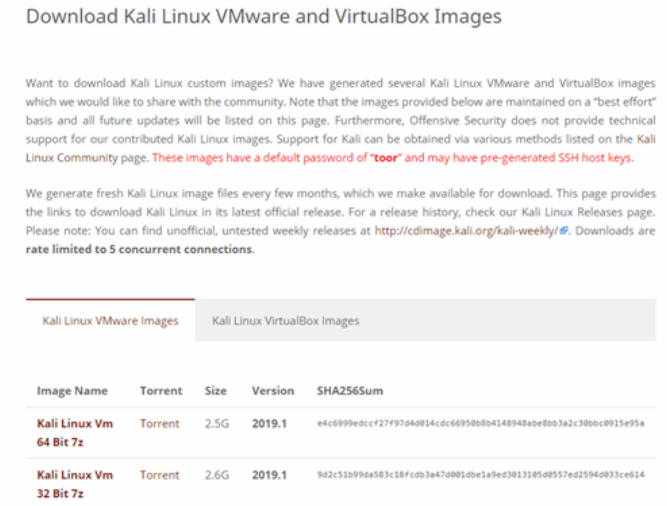
Kali Linux 下载页面
在那里,你可以下载压缩的虚拟机文件或 VirtualBox 的.ova 文件。让我们从下载并运行虚拟机 file. 计算机映像开始。
虚拟机设置
在下载部分中,根据计算机的体系结构(32 或 64 位)选择映像。对于我们的计算机,我们将选择 64 位虚拟机映像。
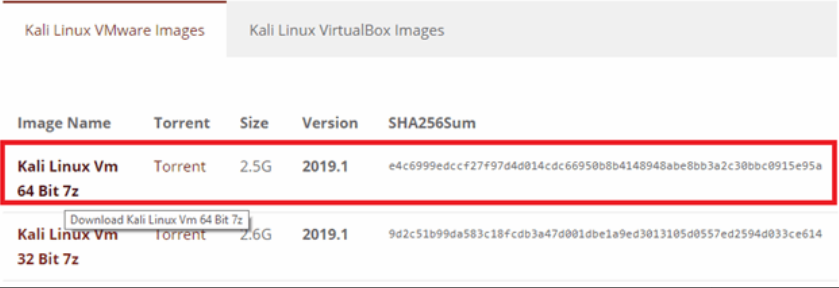
下载完成后,你会注意到该文件是压缩的.7z 格式。要解压缩此文件,你需要安装 7-zip。你可以在https://7-zip.org下载安装文件。就像虚拟机文件一样,你需要根据你使用的体系结构选择文件。和以前一样,我们将选择 64 位文件
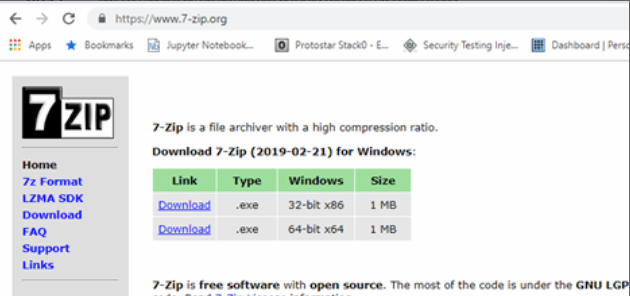
7-zip 下载页面
可以看出,整个安装快速而简单。
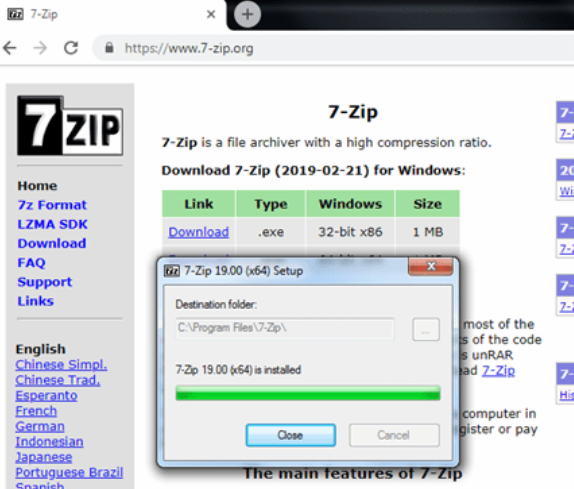
7-zip 安装
安装了 7-zip 后,我们可以右键点击 Kali Linux 文件并在 7-zip 下拉列表中解压缩它。
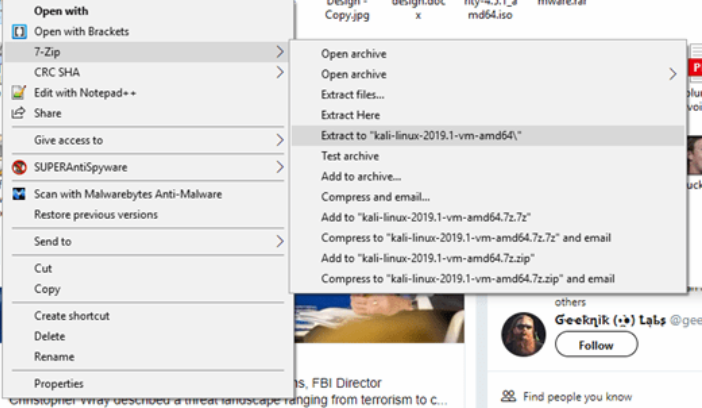
将压缩文件解压缩到该文件夹
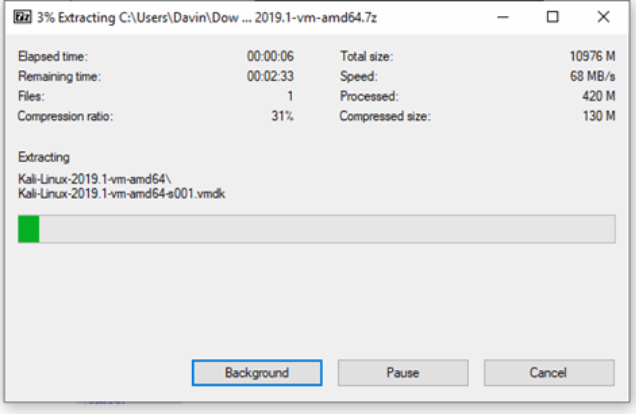
提取
等待一段时间后,便可提取文件。完成后,将文件夹移动到你感觉舒适的位置,并记住该位置。接下来,打开虚拟机 Workstation Player 并点击“文件”,然后选择“打开”。
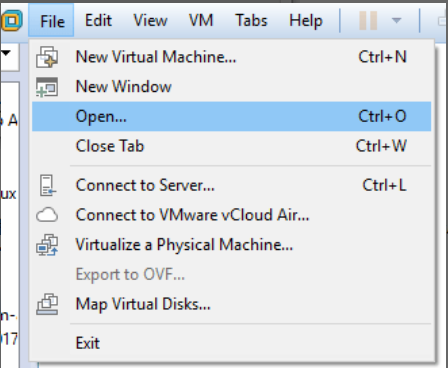
打开安装虚拟机的位置
然后导航到 Kali Linux 文件夹所在的位置并点击它,此时你将找到.vmx 文件。点击它并选择“打开”,虚拟机将使用该文件中的设置来创建虚拟机。
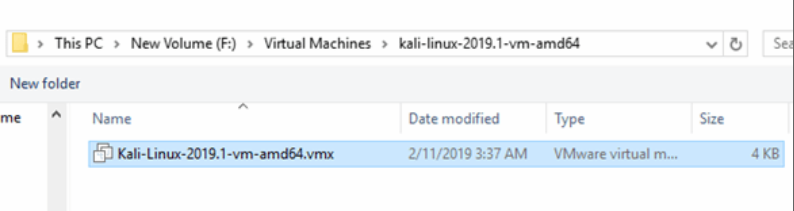
选择 Kali Linux .vmx 文件
现在,你将看到你的 Kali Linux 虚拟机和系统设置,我们现在需要做的就是点击“打开此虚拟机电源”选项。
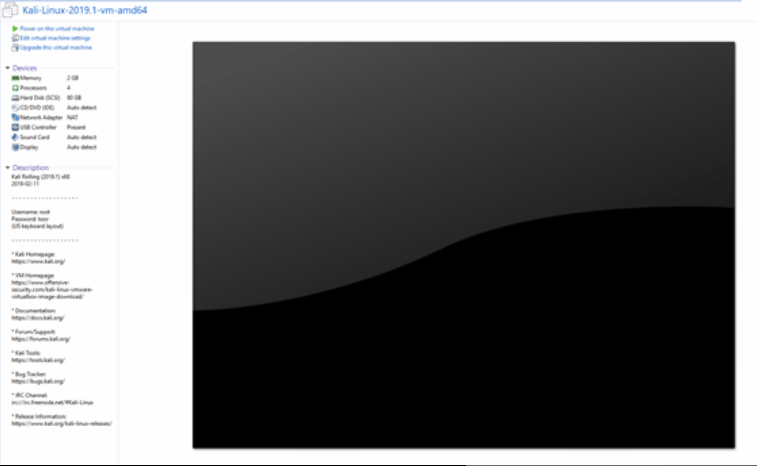
Kali Linux 虚拟机已准备好启动
首次启动虚拟机时,你会看到弹出一个框,选择“我复制它”。
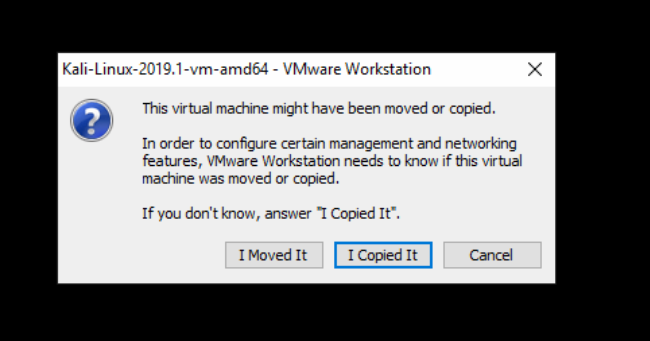
选择“我复制它”
等待启动过程完成,你将看到登录屏幕。默认情况下,攻击性安全性将用户名设置为“root”,将密码设置为“toor”。使用这些凭据将使你登录。
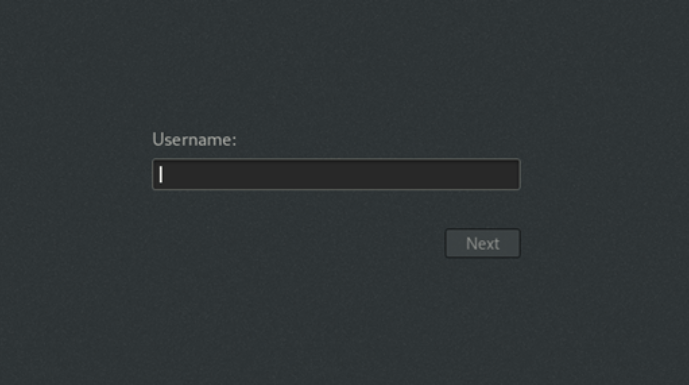
Kali Linux 登录界面

Kali Linux 桌面
恭喜!你已经设置了第一个虚拟机,在设置 Kali Linux 虚拟机之后,还需要做一些其他事情,例如更新操作系统,安装新软件,更改密码和创建低级别用户。目前,我们已经在在虚拟机上启动并运行了渗透操作系统。现在,让我们看看如何在 VirtualBox 上设置 Kali。
VirtualBox 的设置
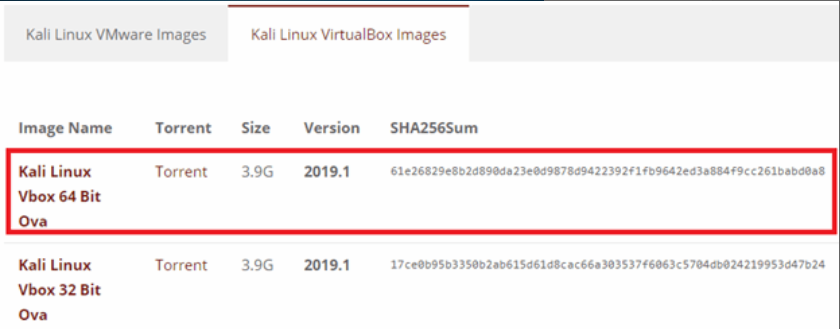
选择 VirtualBox 的 Kali Linux .ova 文件
在“攻击性安全性”下载页面上,选择“Kali Linux VirtualBox Images”并选择所需的体系结构。与虚拟机设置一样,我们将选择 64 位文件,它比压缩的虚拟机文件大得多,所以要耐心等待文件下载。
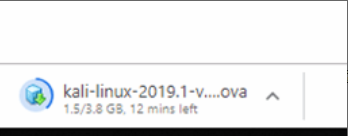
正在下载文件
启动 VirtualBox,点击“文件”,然后选择“导入设备”。导航到 Kali Linux 文件夹所在的位置并点击它。找到.ova 文件后,点击该按钮并选择“打开”,然后点击“下一步”,最后点击“导入”。 VirtualBox 将使用该文件中的设置来创建虚拟机。
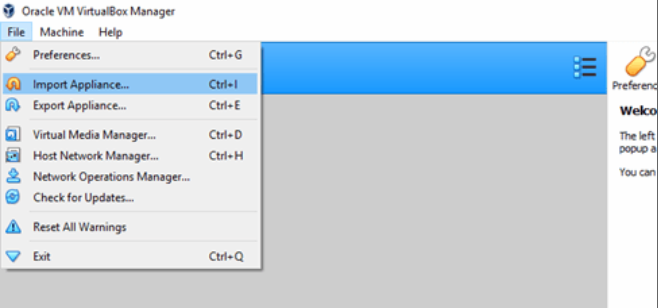
导入设备
现在,你将看到你的 Kali Linux 虚拟机。点击它时,你将看到系统设置,点击绿色箭头并启动虚拟机。
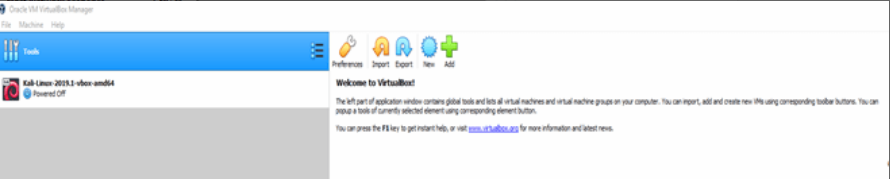
Kali 虚拟机准备启动
按照以下步骤操作,当登录屏幕出现时,使用与 VMWare 映像相同的凭据。用户名是“root”,密码是“toor”。
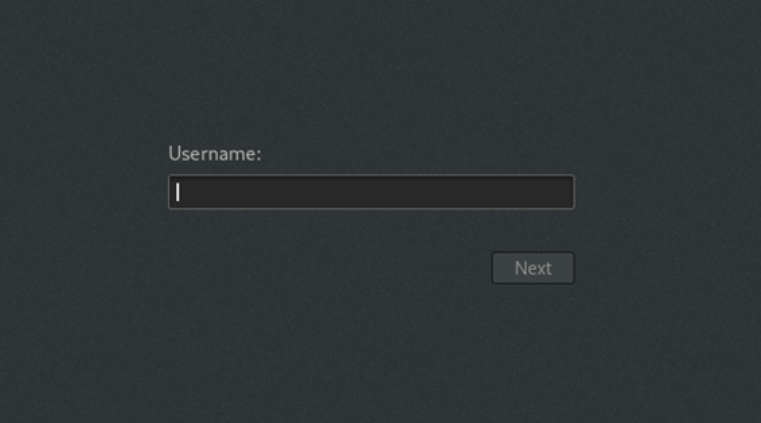
Kali Linux 登录界面
此时,我们就已经有一台在 VirtualBox 上运行的 Kali Linux 计算机了。
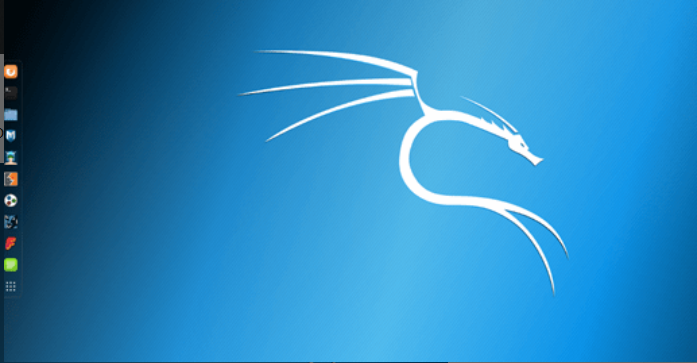
Kali Linux 桌面
此时,我们可以看到两个虚拟化主机上的安装是相似的。所以现在我们将继续安装我们的第一台易受攻击的计算机。由于我们已经打开它,所以将使用 VirtualBox。
Basic Pentesting: 1 设置
我们将研究的第一个易受攻击的计算机是来自 Vulnhub 的 Basic Pentesting: 1,Vulnhub是一个提供各种漏洞环境的靶场平台,供安全爱好者学习渗透使用,大部分环境是做好的虚拟机镜像文件,镜像预先设计了多种漏洞,需要使用 VMware 或者 VirtualBox 运行。每个镜像会有破解的目标,大多是 Boot2root,从启动虚机到获取操作系统的 root 权限和查看 flag。进入 Vulnhub 页面,在搜索框中输入“basic pentesting”并点击“Go”。 Basic Pentesting 有两部分,但我们要从第一部分开始。
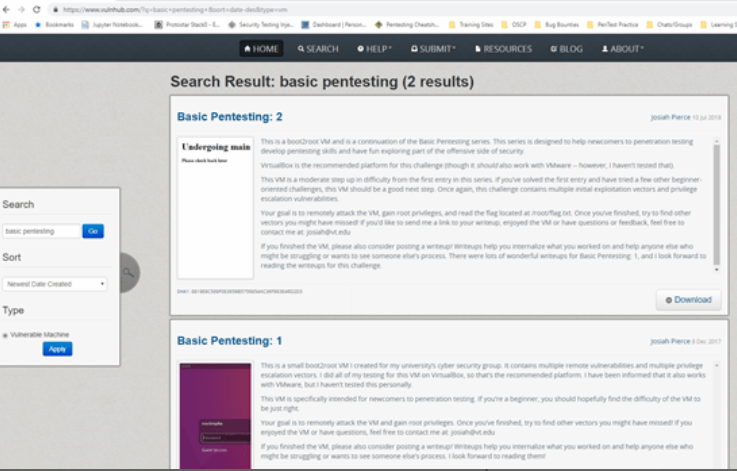
点击名称并转到信息页面,在页面顶部,点击“下载”,然后选择要下载的文件,选择镜像文件。
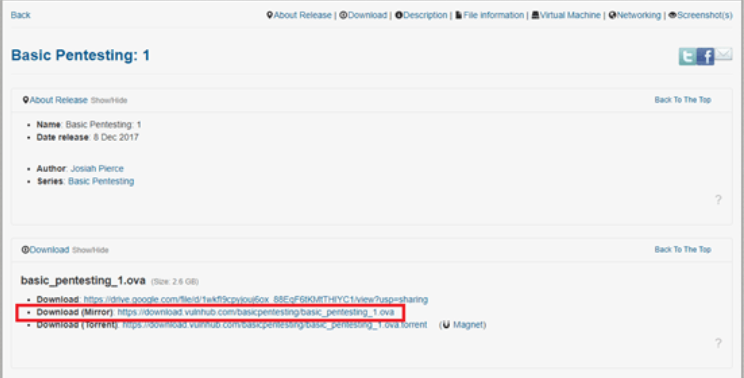
下载镜像文件
等待文件下载完成,点击“文件”,然后选择“导入设备”。导航到你的 Basic Pentesting 1 文件所在的位置并点击它,此时,你会找到.ova 文件。点击该按钮并选择“打开”,然后点击“下一步”,最后点击“导入”。 VirtualBox 将使用该文件中的设置来创建虚拟机。
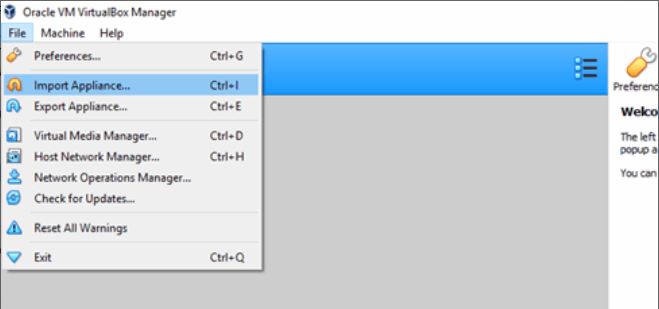
导入设备

选择 Basic Pentesting 1 .ova 文件
现在,如果查看 VirtualBox Manager 页面,你将看到安装了两个虚拟机。启动 Basic Pentesting 1,可以看到它被标记为“csec”。
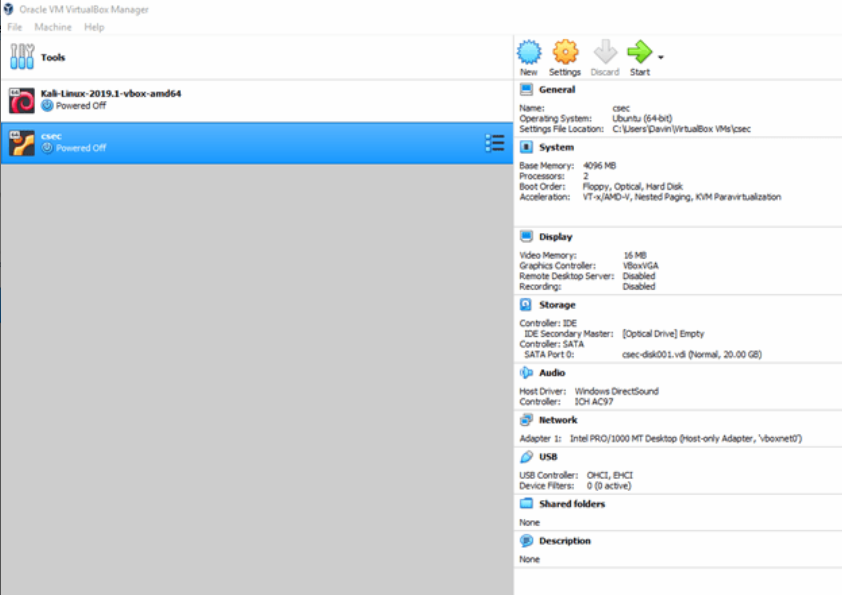
VirtualBox 现在有两个虚拟机
计算机启动后,你应该会看到登录屏幕。但是,如果没有密码,则无法登录
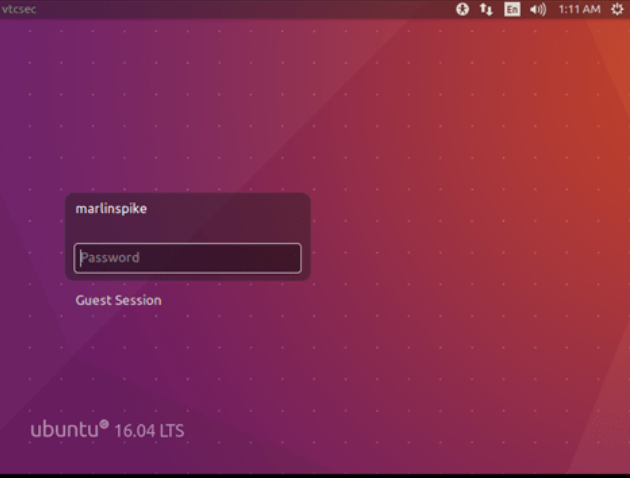
Basic Pentesting 1 登录屏幕













评论